WMA 형식은 핸드헬드 장치 및 음악 플레이어에서 실제로 널리 지원되지 않습니다. 따라서 오디오 파일에 액세스할 수 없는 경우 WMA를 WMV로 변환 대부분의 장치와 플레이어에서 지원하는 형식입니다. 그리고 당신은 활용할 수 있습니다 비디오 변환 소프트웨어 또는 앱 이 일을 하기 위해.
변환을 완료할 수 있도록 최고의 비디오 변환기를 제공했습니다. 또한 이 문서에서 소개할 온라인 비디오 변환기 중에서 선택하여 파일을 변환할 수도 있습니다. 그것은 모두 당신의 필요에 달려 있습니다.
내용 : 1부. Mac/Windows에서 WMA를 WMV로 변환하는 자동 도구파트 2. 온라인에서 WMA를 WMV로 무료로 변환하는 방법3부. WMA와 WMV의 차이점4 부. 결론
1부. Mac/Windows에서 WMA를 WMV로 변환하는 자동 도구
WMA 파일을 WMV 형식으로 변환하시겠습니까? 우리는 유용한 유틸리티의 형태로 이 문제에 대한 이상적인 솔루션을 제시했습니다. 이름이 지정된 이 프로그램을 사용할 수 있습니다. iMyMac 비디오 컨버터 컴퓨터에서 Windows를 실행하든 Mac을 실행하든 관계없이.
이 비디오 변환기는 최고의 WMA to WMV 변환기 중 하나로 간주됩니다. 그것의 인터페이스는 간단하고 직관적으로 설계되었습니다. 이 프로그램을 사용하기 위해 전문가가 될 필요는 없습니다. 필요한 것은 기본 지식뿐입니다.
그 외에도 파일을 수백 가지의 다른 형식 중 하나로 변환하는 기능을 제공합니다. 따라서 WMA 파일을 WMV 또는 WMA를 MP3 형식으로 전송. 결과적으로 이 프로그램의 기능은 단일 파일 형식으로 제한되지 않습니다. 다음은 WMA를 WMV로 변환하는 방법에 대한 단계입니다.
- Mac 또는 Windows 컴퓨터에서 iMyMac Video Converter를 시작합니다. 계정에 액세스하는 데 필요한 것은 로그인뿐입니다.
- 다음을 포함한 기타 모든 파일 WMA 파일, 프로그램 창으로 드래그하여 드롭할 수 있습니다.
- 다음과 같은 형식을 선택하여 파일을 변환할 파일 종류를 선택할 수 있습니다. WMV "를 클릭하면 드롭다운 메뉴에서형식 변환"버튼을 누릅니다.
- 사용자 인터페이스는 이제 파일 변경 방법을 충분히 설명합니다.
- 당신이 선택하는 경우 찜하기, 설정에 대한 모든 변경 사항이 유지됩니다.
- 선택하는 즉시 변환이 시작됩니다 수출 도구 모음에서.

파트 2. 온라인에서 WMA를 WMV로 무료로 변환하는 방법
변환기 01. Cloudconvert.com
CloudConvert는 인터페이스가 매우 간단하고 사용하기 매우 쉬운 온라인 형식 변환기입니다. 안전하고 탐색하기 쉬운 플랫폼을 제공합니다. 파일을 변환하려면 업로드할 파일을 선택한 다음 "변환" 옵션을 클릭하기만 하면 됩니다.
CloudConvert는 한 번에 많은 파일을 변환할 수 있습니다. 또한 전체적으로 지속적으로 높은 수준의 품질을 유지합니다. 중 하나로 간주되는 경우가 많습니다. 가장 신뢰할 수 있는 온라인 변환기 WMA에서 WMV 파일로.
초고속 인터넷 연결로 사용하면 꽤 잘 작동합니다. 실제로 사용하는 서비스에 대해서만 비용이 청구되며 가격은 합리적인 수준입니다. 그러나 특정 경우에 파일을 손상시킬 가능성이 있습니다. 버튼을 누를 때 각별히 주의하십시오.
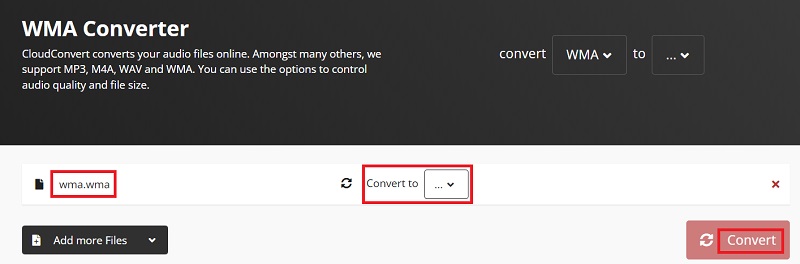
변환기 02. Zamzar.com
Zamzar는 2006년에 처음 소개된 이후로 인기 있는 온라인 응용 프로그램이며 간단한 방식으로 WMA를 WMV로 변환하는 데 사용되었습니다. 이 최고의 온라인 프로그램은 로컬에 저장된 파일만 변환할 수 있는 대부분의 응용 프로그램과 달리 직접 WMA 파일 URL은 물론 OneDrive, Google Drive, Dropbox 및 Box와 같은 지원되는 클라우드 소스를 허용합니다.
구성 가능한 설정이 없기 때문에 이 변환기는 자연스럽게 간소화된 작동 방법을 가지며 이러한 설정이 없다는 사실에서 알 수 있습니다. 변환할 WMA 파일을 선택하고 출력 형식으로 WMV를 선택한 다음 "지금 변환" 버튼. 이 외에도 웹 소프트웨어는 최고 전환율을 높이고 시간을 절약합니다.
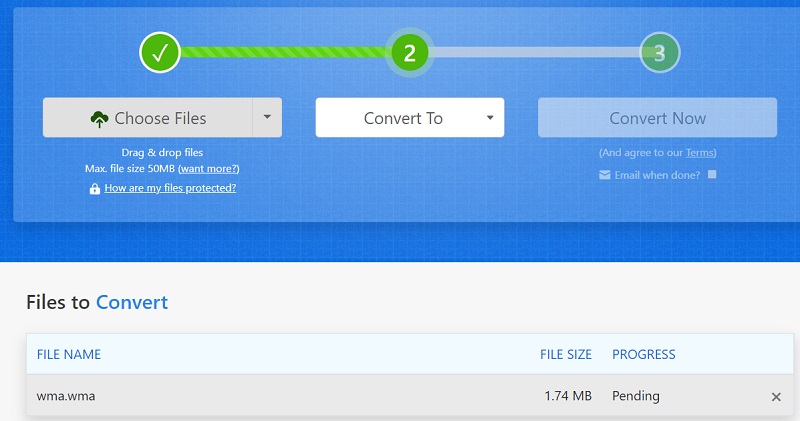
변환기 03. Onlineconvertfree.com
Onlineconvertfree를 사용하면 미디어 파일을 한 형식에서 다른 형식으로 간단하고 편리한 방식으로 변환할 수 있습니다. 비디오, 음악, eBook, 사진, 소프트웨어, 문서 및 아카이브 형식을 포함하여 다양한 유형의 미디어 파일과 호환됩니다. 먼저 WMA를 WMV로 변환하는 방법을 살펴보겠습니다.
- 웹사이트로 이동하여 해당 웹사이트의 홈페이지를 찾습니다. 오디오 변환기 구성 요소를 찾은 다음 WMV로 변환 사용 가능한 옵션 목록에서 버튼을 누릅니다.
- 선택 WMA 파일을 클릭하여 파일을 선택하십시오 버튼을 클릭하세요. 그런 다음 변환 시작 드롭 다운 메뉴에서 옵션을 선택하십시오.
- 그런 다음 변환된 파일을 장치로 다운로드하는 프로세스를 즉시 시작합니다.

3부. WMA와 WMV의 차이점
Microsoft는 미디어 프로그램의 표준인 WMA 파일 형식을 개발했습니다. WAVE는 간단히 다음과 같이 축약됩니다. WAV. 오디오 CD는 PCM 인코딩 기술을 사용합니다.
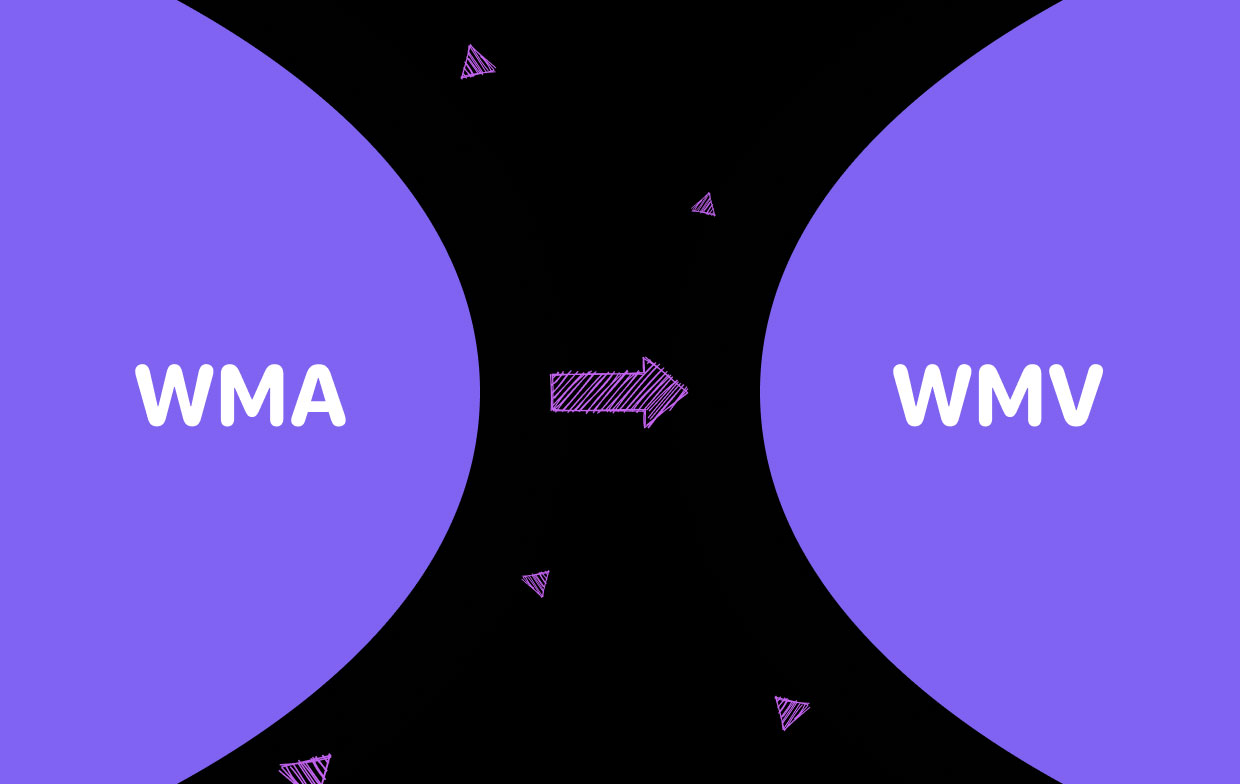
WAV와 WMA는 서로 매우 다르지만 응용 프로그램이 있습니다. 크기 대비 품질이 우수하기 때문에 WMA는 종종 더 긴 오디오 녹음을 저장하는 데 사용됩니다. WAV는 종종 작은 소리를 저장하기 위해 많은 응용 프로그램에서 사용됩니다. 따라서 WMA 또는 WMV 형식을 사용하려는 경우 WMA를 WMV로 변환할 수 있습니다.
4 부. 결론
WMA를 WMV로 또는 그 반대로 만드는 사람들에게 이러한 프로그램은 매우 유용합니다. 그러나 그들 중 대다수는 특정 제한 사항이 있습니다. 그만큼 iMyMac Video Converter는 WMA를 WMV로 변환하는 최고의 앱입니다.. 파일의 무결성을 유지하면서 최고 품질의 결과를 생성합니다. 또한 가장 다양한 파일 형식을 제공합니다. 당신은 그것을 사용하는 것을 뒤돌아 보지 않을 것입니다.



